如何清除 DNS 缓存(Mac、Windows、Chrome)
您甚至被要求清除您的 DNS 缓存吗?这是一个故障排除技巧,可帮助您访问最新版本的网站,尤其是在 DNS 更改之后。
DNS 信息告诉您的浏览器在哪里可以找到网站。您的计算机将此信息保存在其缓存中,以便快速将浏览器指向正确的方向。
在本文中,我们将向您展示如何清除 Mac、Windows 和 Chrome 上的 DNS 缓存。这将允许您轻松刷新存储在设备上的 DNS 记录并帮助您解决网站问题。
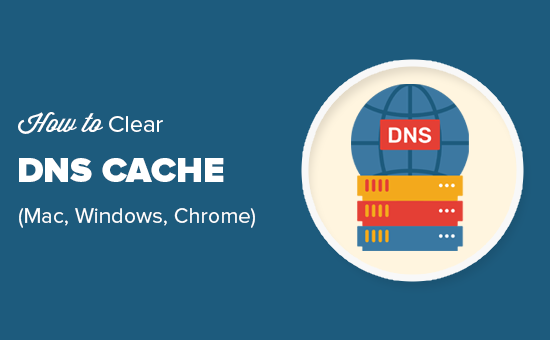
以下是我们将在本指南中介绍的内容的快速概述:
什么是 DNS 缓存?
DNS 缓存就像保存在您计算机上的地址簿,其中包含您访问的每个网站的域名服务器 (DNS) 信息。
DNS 或域名服务器是一种告诉您的计算机与域名关联的 IP 地址的技术。要了解更多信息,请参阅我们的域名工作指南。
将 DNS 信息保存在本地 DNS 缓存中有助于您的浏览器快速找到网站。
在浏览器中输入网站地址后,它将首先在本地缓存中查找 DNS 信息。如果它找到了方向,那么它会使用 DNS 缓存来访问该网站。
另一方面,如果信息不在本地 DNS 缓存中,则浏览器将从 Internet 上的其他 DNS 服务器获取信息。
这可确保您每次访问任何网站时,您的浏览器都会采用最短路径来获取在 Internet 上定位该网站所需的 DNS 信息。
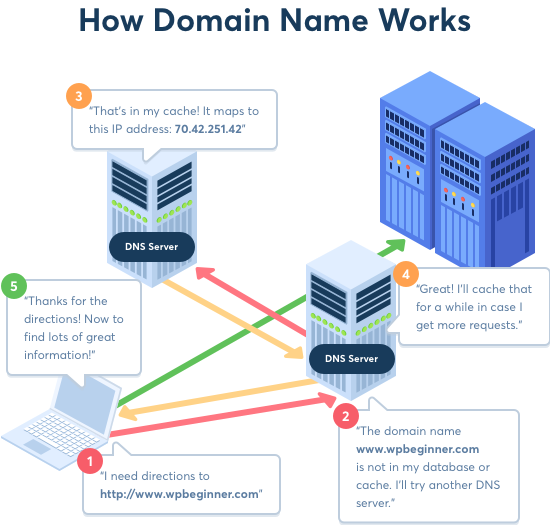
但是,这有时可能会引起麻烦。例如,当您将 WordPress 站点移至新域名或将 WordPress 移至新主机时。
DNS 信息可能无法在您的计算机上快速更新,您最终可能会访问旧网站或看到未找到的错误。它最终会得到更新,但是当您可以立即清除 DNS 缓存时,为什么还要等待。
下面我们来看看如何跨平台清除DNS缓存。
如何在 Windows 中清除 DNS 缓存
如果您使用的是 Windows 计算机,那么您可以通过以下方式清除设备上的 DNS 缓存。
首先,您需要单击开始按钮并选择 CMD(命令提示符)工具。
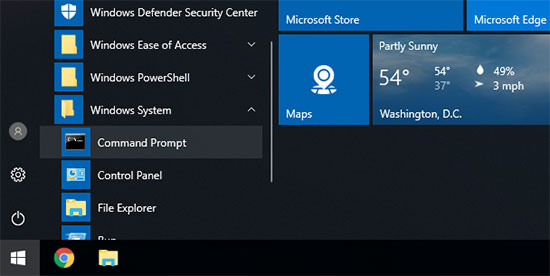
这将启动一个命令提示符窗口。在其中,您需要输入以下文本:
ipconfig /flushdns
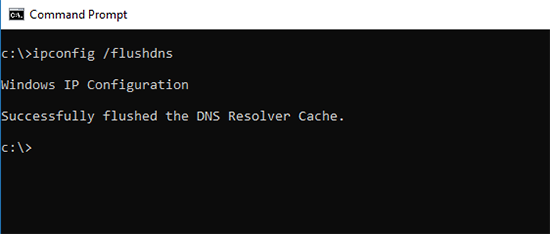
单击回车按钮执行命令,Windows 将刷新 DNS 缓存。
就是这样,您现在可以继续访问您的网站以获取更新的 DNS 信息。
如何在 macOS 上清除 DNS 缓存
如果您使用的是 Mac 计算机,请按照以下步骤清除 DNS 缓存。
首先,您需要启动终端应用程序。您可以在“其他”文件夹下的 Launchpad 中找到它。您也可以通过打开 Finder 并转到Applications » Utilities文件夹来启动它。
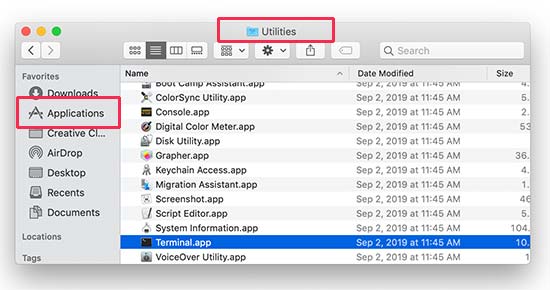
这将启动终端窗口,您需要在其中输入以下命令。
sudo killall -HUP mDNSResponder
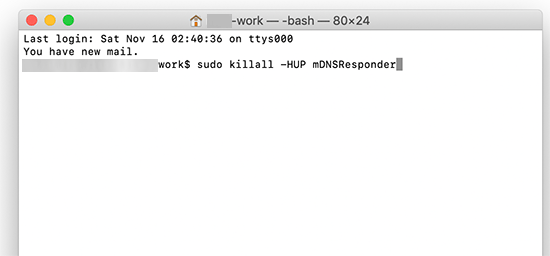
系统会要求您输入 macOS 帐户密码。它与您用于登录计算机的密码相同。
之后,您的计算机将刷新 DNS 缓存。您现在可以访问该网站以获取最新的 DNS 信息。
在 Chrome 中清除 DNS 缓存
谷歌浏览器还保留了自己的 DNS 缓存,它与操作系统存储的 DNS 缓存是分开的。
如果您使用 Google Chrome 作为主浏览器,那么您还需要清除 Chrome 的 DNS 缓存。
首先,您需要在浏览器的地址栏中输入以下地址,然后按键盘上的回车键。
chrome://net-internals/#dns
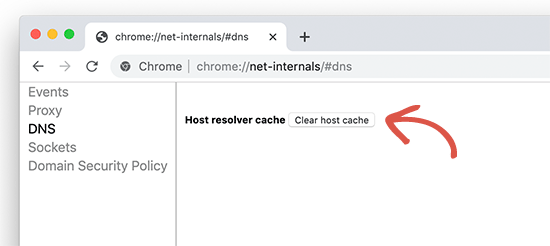
这将加载 Chrome 的网络内部设置页面。从这里您需要单击“清除主机缓存”按钮,Chrome 将清除其 DNS 缓存。
现在请记住,DNS 缓存与浏览器缓存是分开的。
您的浏览器会在临时缓存中保存大量网站数据,以便在后续访问时快速加载页面。
如果您在查看已更新但看不到更改的页面时遇到问题,则需要清除浏览器缓存。
如何检查 DNS 更新
当您将 WordPress 网站移动到主机或将域注册转移到新的域注册商时,您必须更改 DNS 设置并将它们指向新位置。
在您的域设置下应用这些更改后,更改需要一段时间才能在 Internet 上传播。这可能需要几个小时到几天的时间。
在此期间,您的域有时会指向旧位置,有时会指向新位置。这取决于您的地理位置以及您的浏览器询问路线的 DNS 服务器。
您可以使用DNS Checker等在线工具检查这些 DNS 更改是如何在全球传播的。
只需输入您的域名,它就会从遍布全球的不同地理位置获取 DNS。
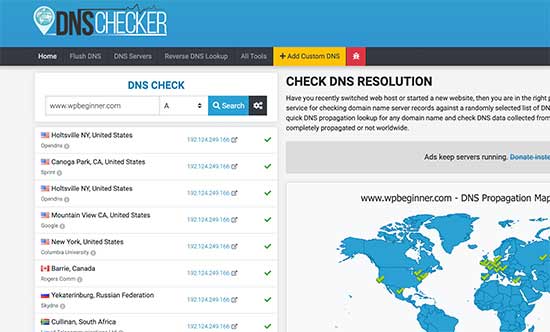
如果所有位置都用绿色复选标记指示相同的 IP 地址,则这意味着您所做的 DNS 更改现在已在整个 Internet 上更新。
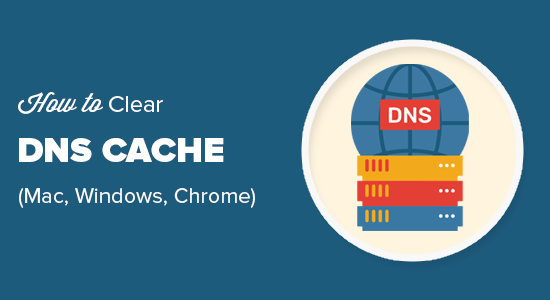
评论被关闭。